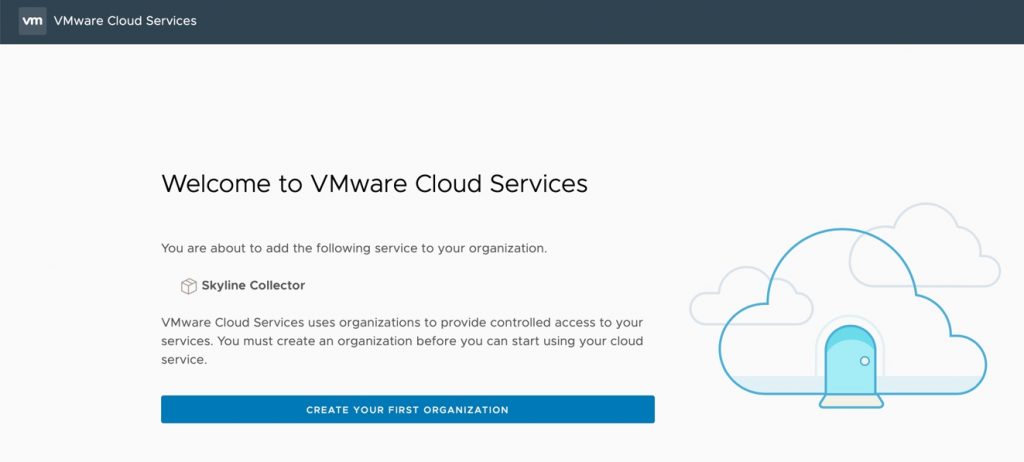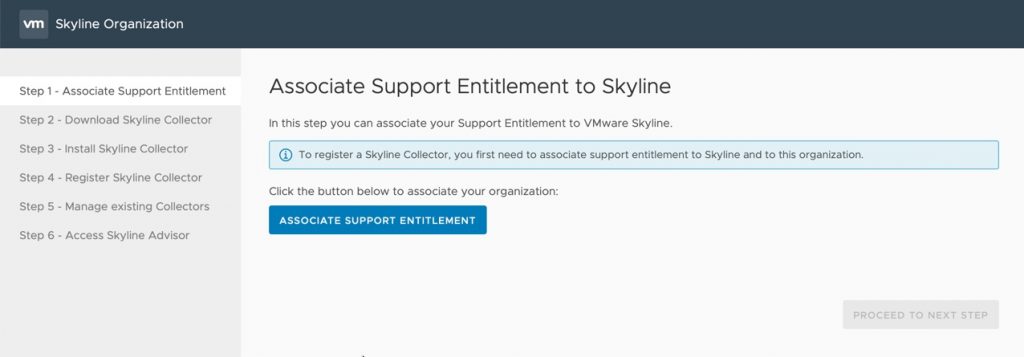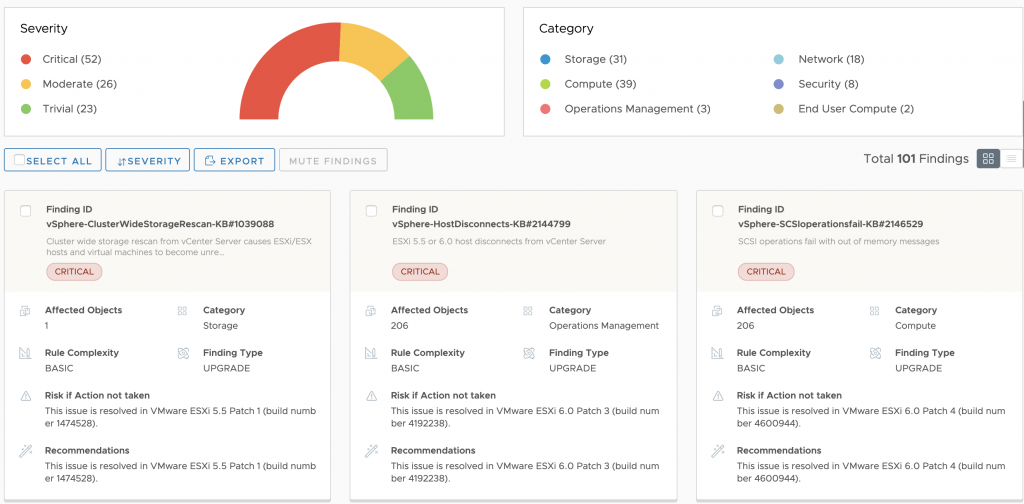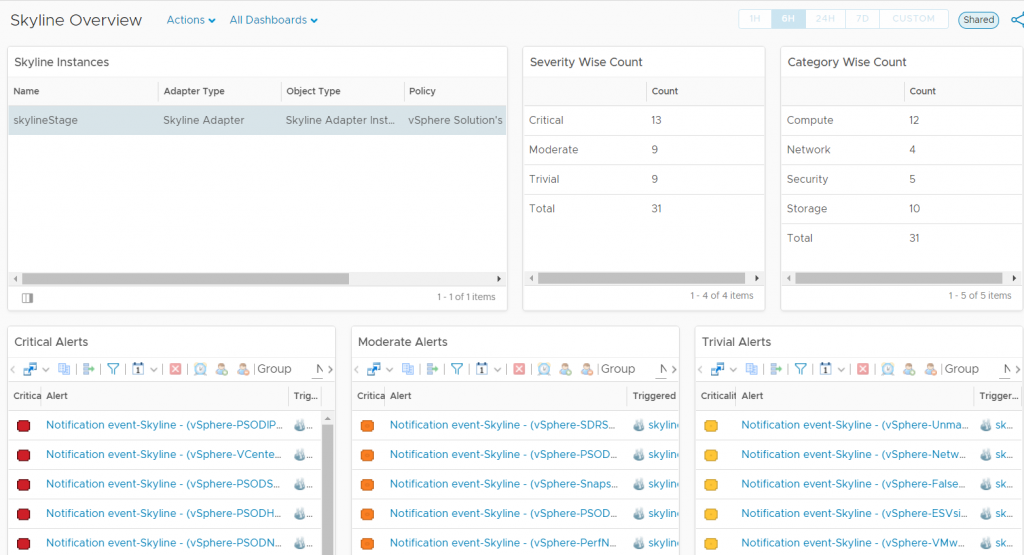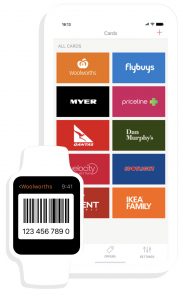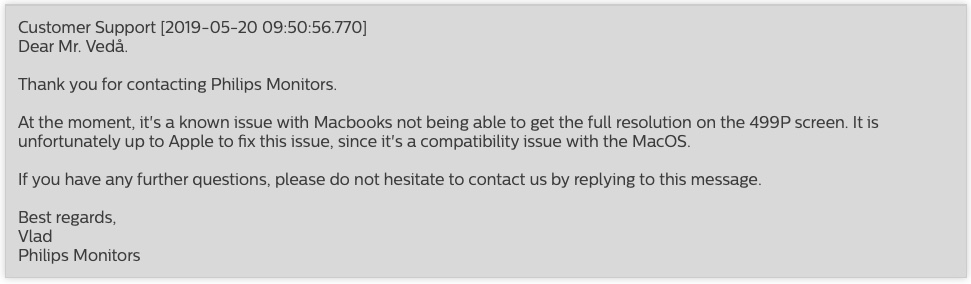Det blir bare viktigere og viktigere holde seg oppdatert innen det man jobber og interesserer seg for. Her er en oversikt over noen av mine anbefalte kilder til oppslag og utvidet kunnskap knyttet til VMware.
Opplæring og kunnskap
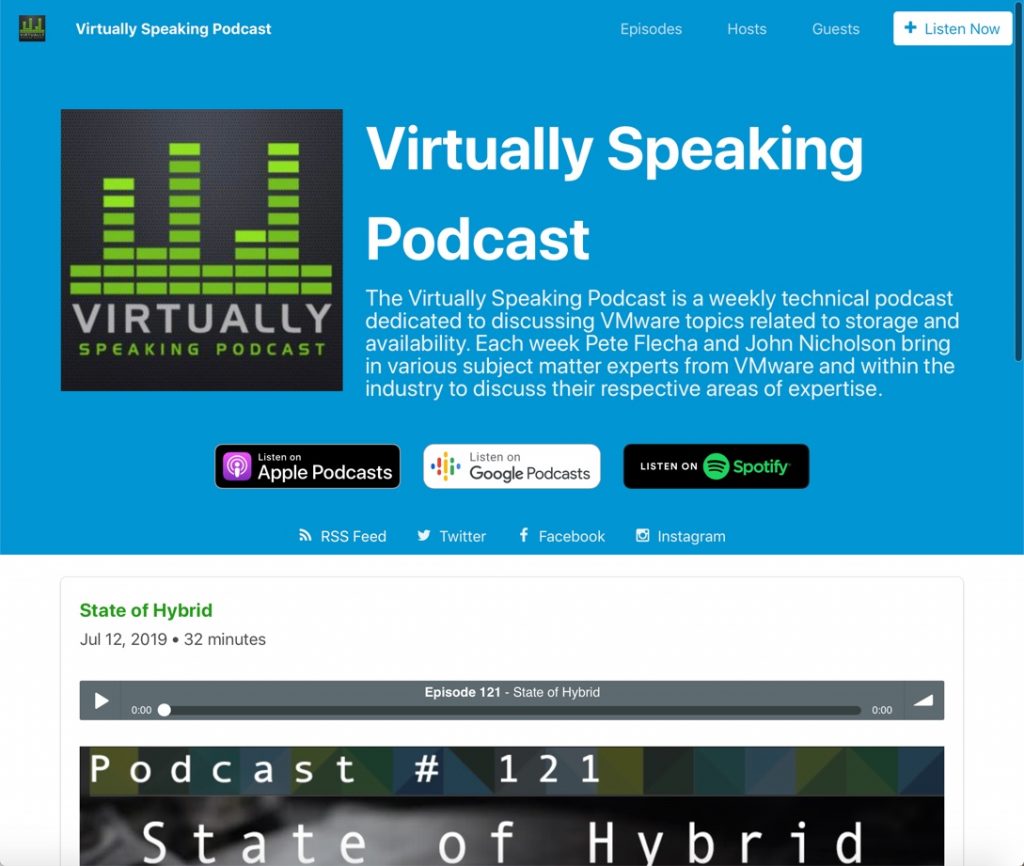
Virtually speaking podcast
En ukentlig podkast med VMWare ansatte og andre gjester som er eksperter innen for sine områder.
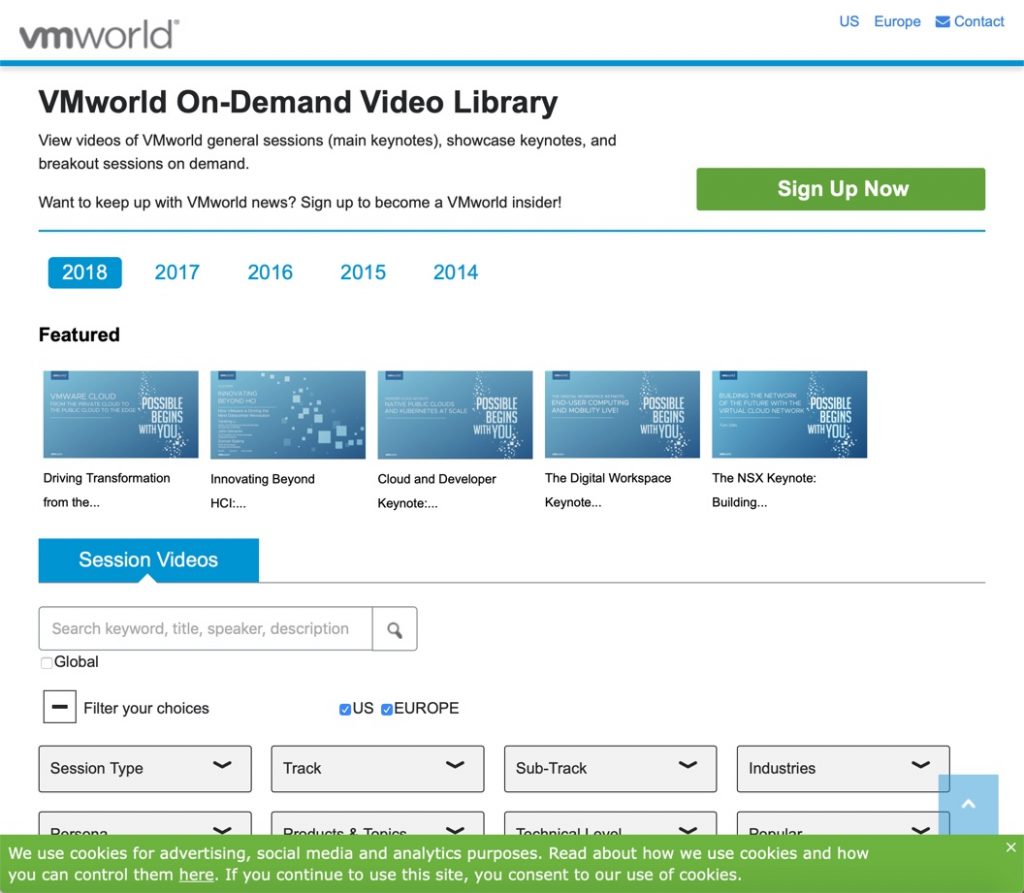
VMworld video arkiv
Et arkiv med videoer fra VMworld sesjoner tilbake til 2014.
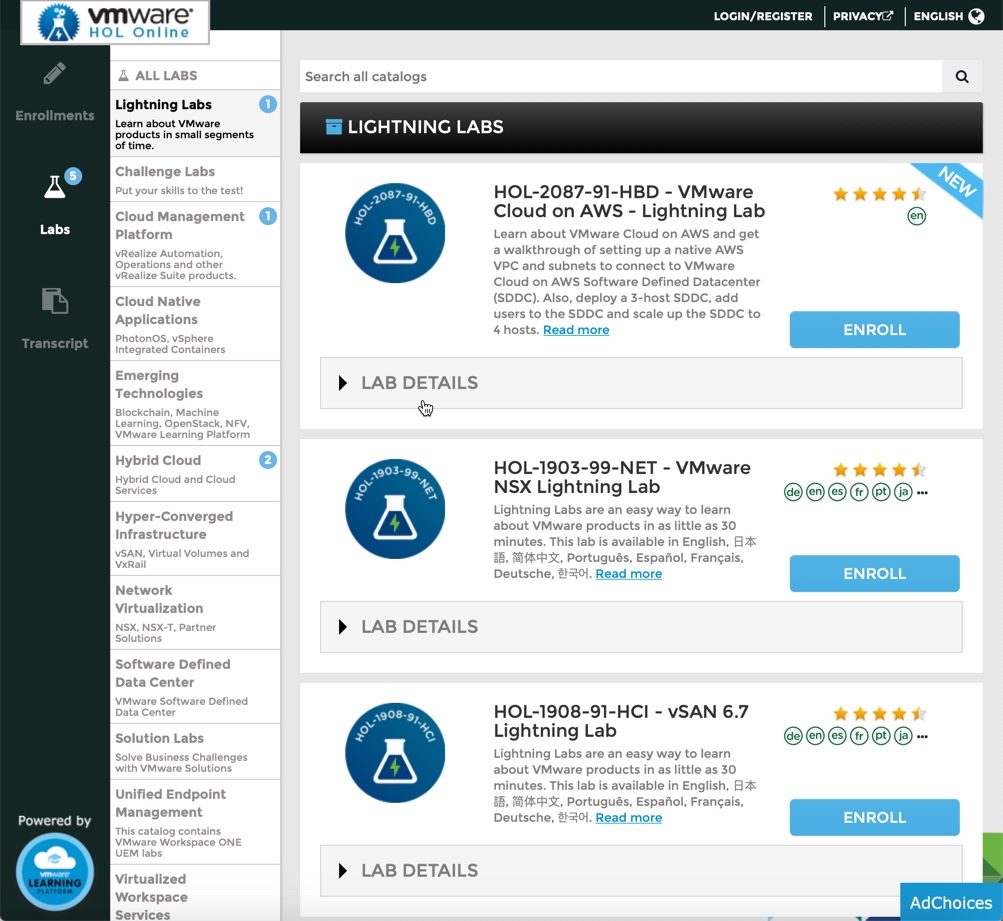
VMware hands-on labs
Få din egen virtuell VMware lab for hands on læring
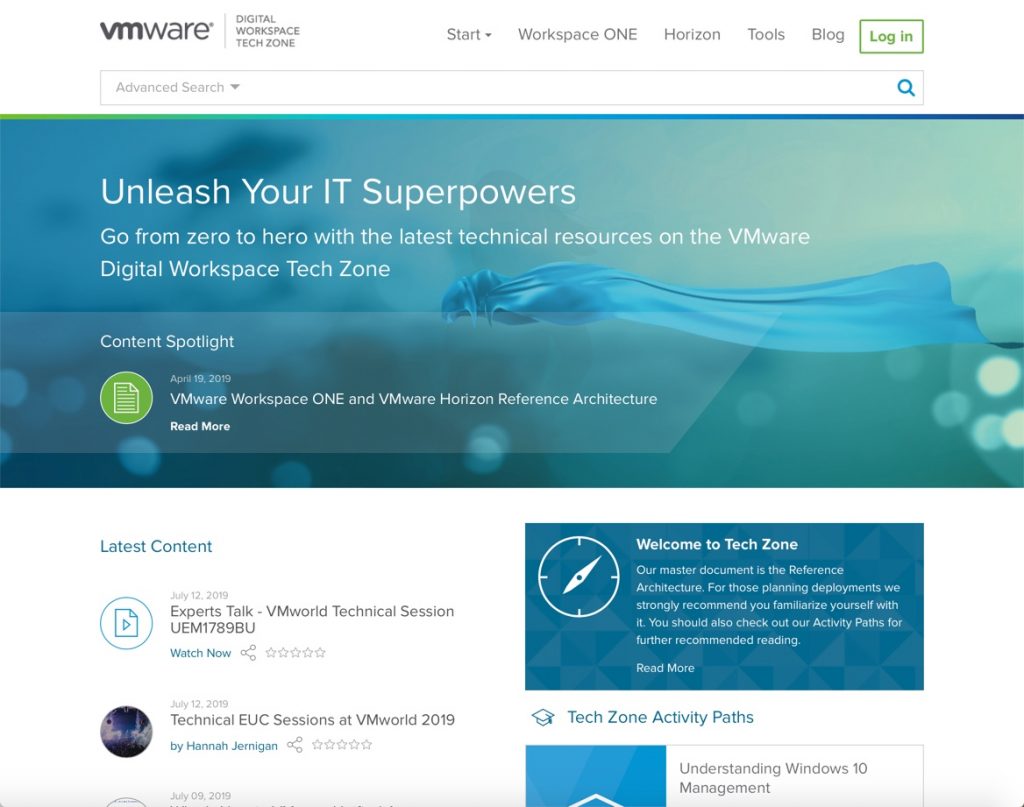
VMware tech zone
En samling av informasjon rundt digital workplace og hvordan komme i gang med VMware EUC
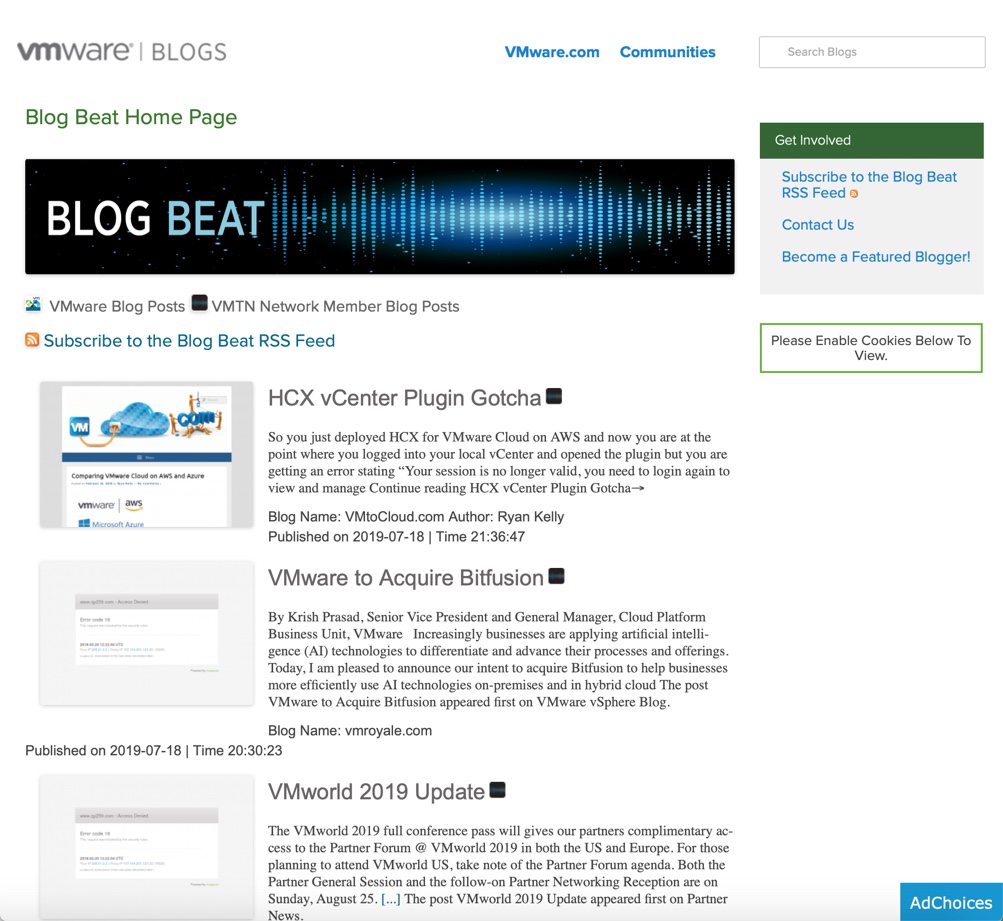
VMware blogs
Her finner du VMware relaterte blogginnlegg fra mange forskjellige kilder
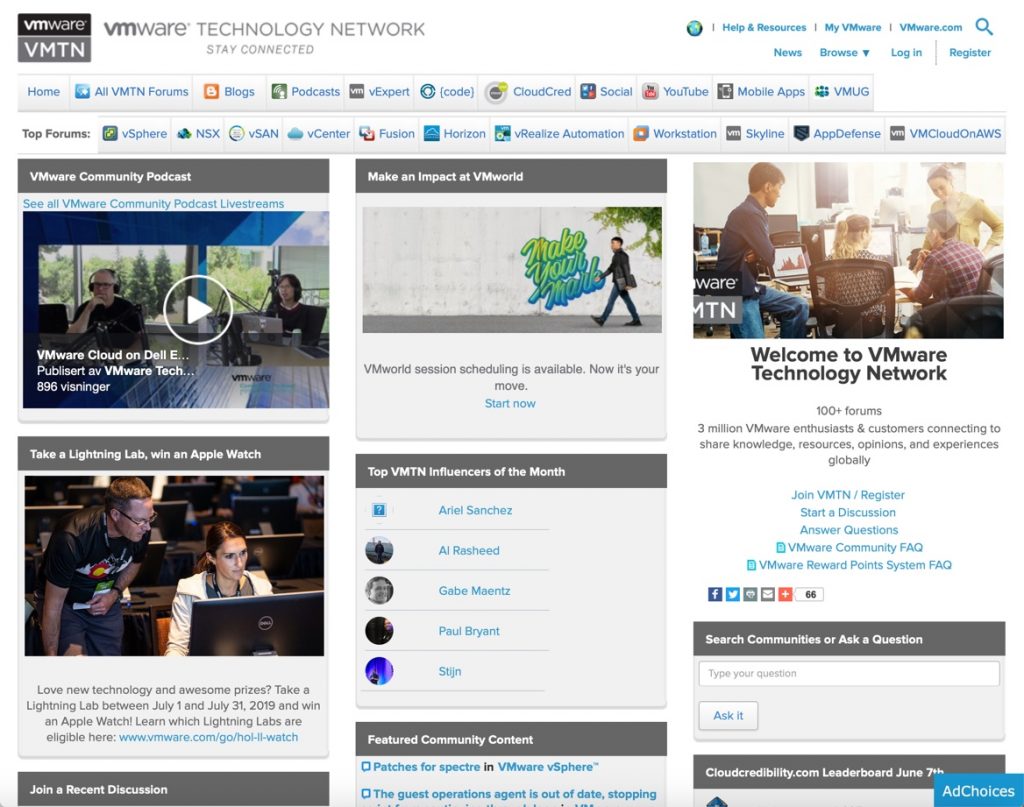
VMTN
VMware Technology Network, et forum for alt VMware
Oversikter, dokumentasjon og lister
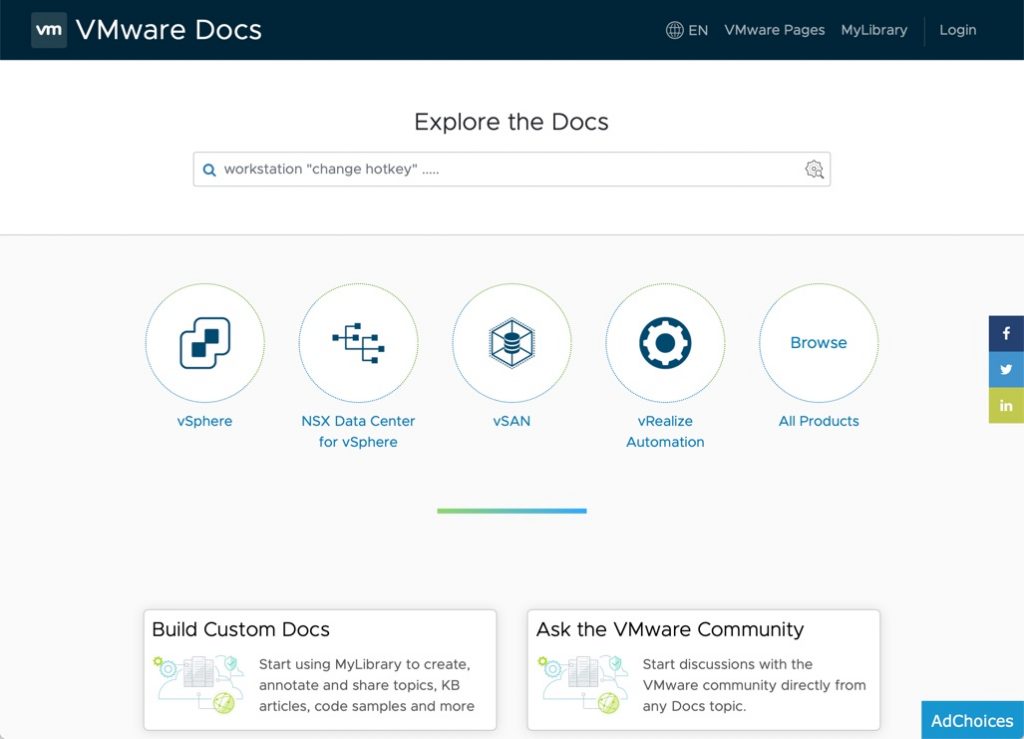
VMware docs
Her du finner all dokumentasjon fra VMware, Om logger inn med din VMware konto kan du lagre linker til dokumentasjon du ønsker å ha enkelt tilgjengelig.
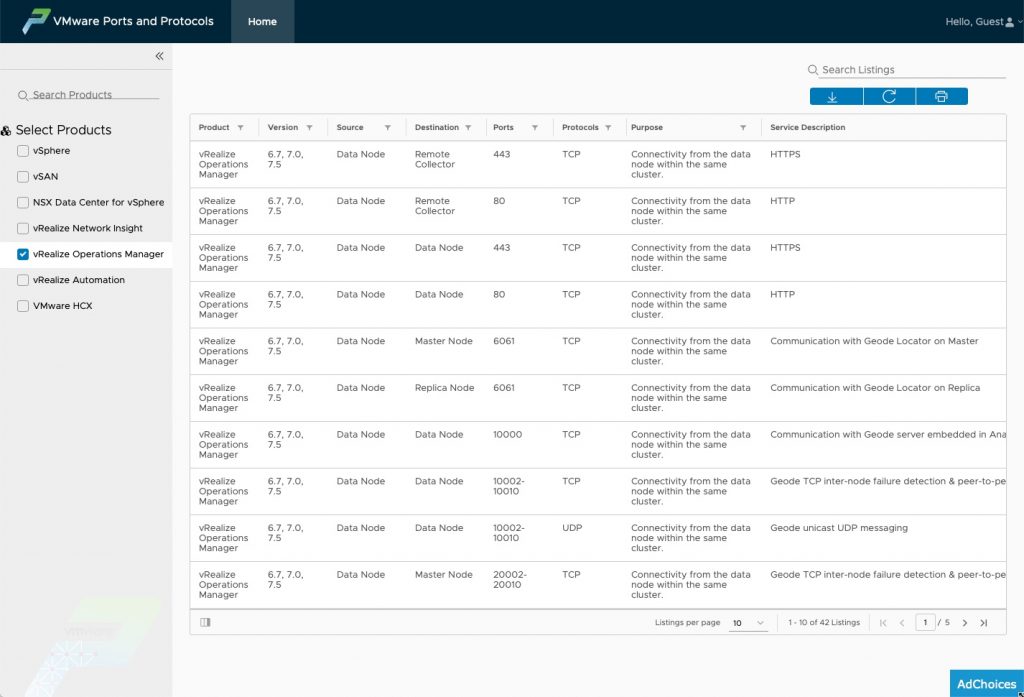
VMware Ports and Protocols
En oversikt over alle porter benyttet av forskjellige VMware produkter
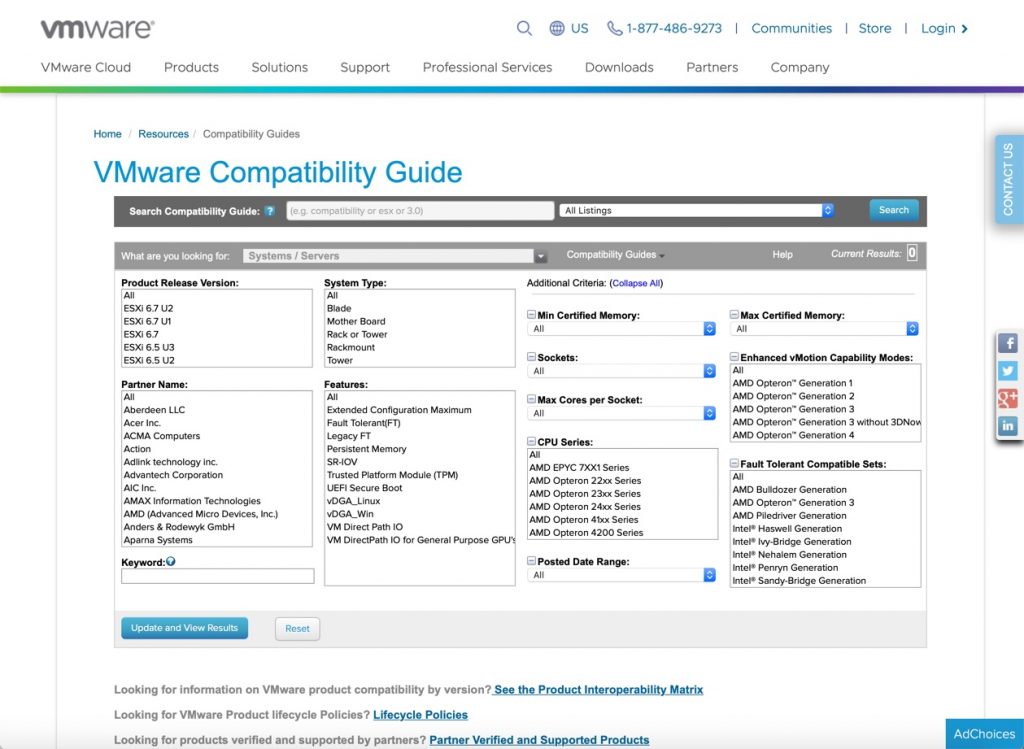
VMware compatibility guide
Et viktig verktøy for å finne ut hva som er støttet sammen med VMware
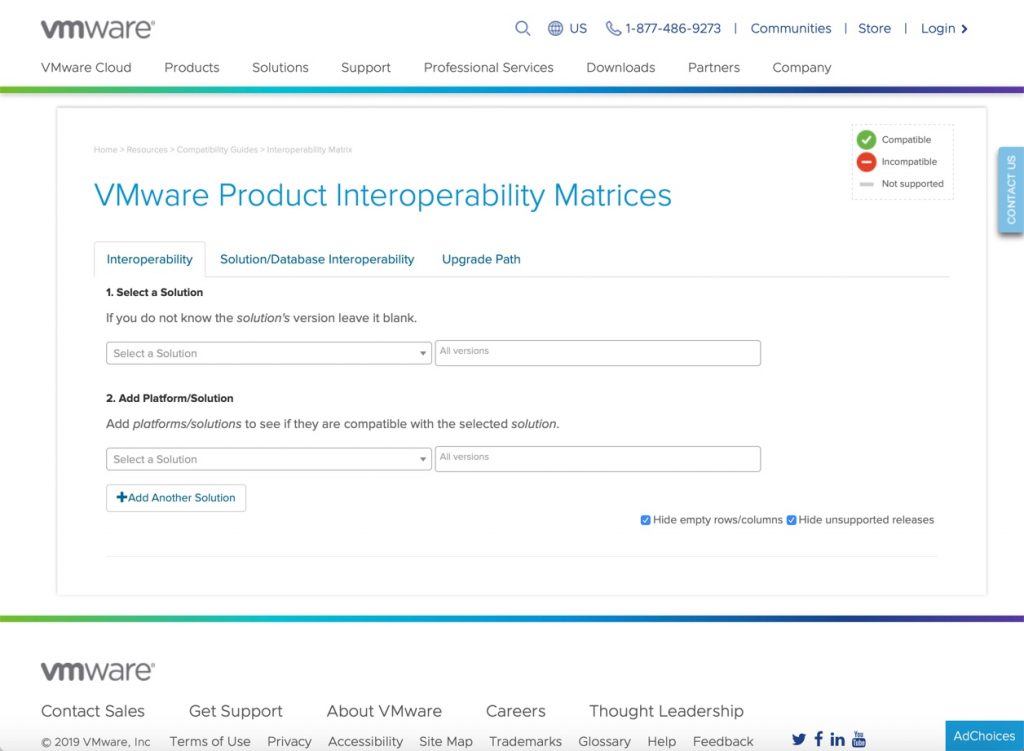
VMware interoperability matrices
Oversikt som viser hvilke VMware produkter som virker sammen.
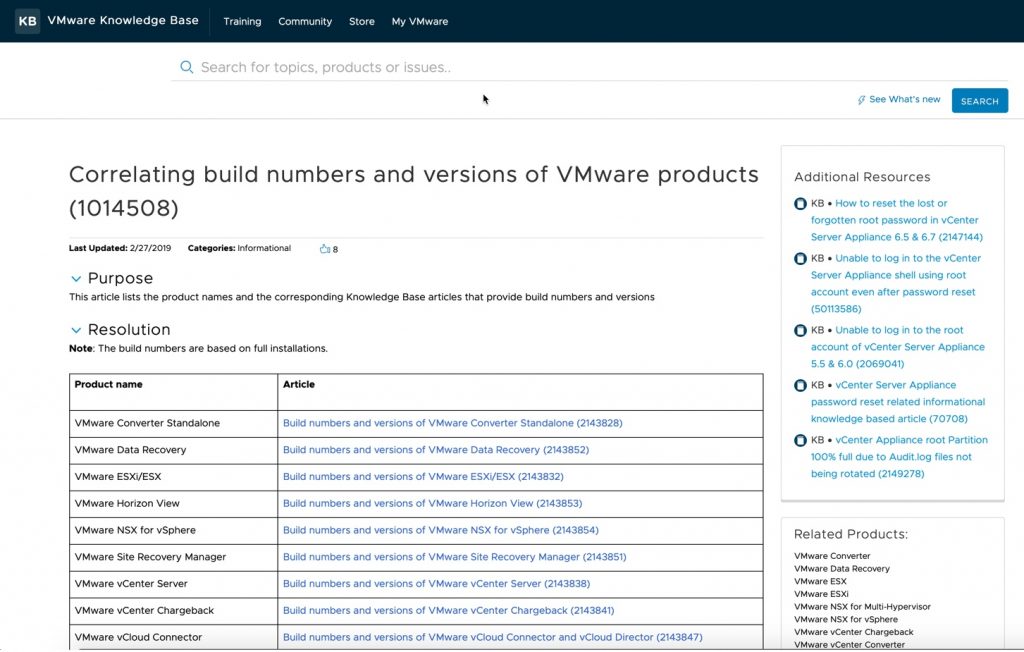
VMware versjonoversikter
Oversikter som viser sammenhengen mellom alle VMware byggnummer og versjoner
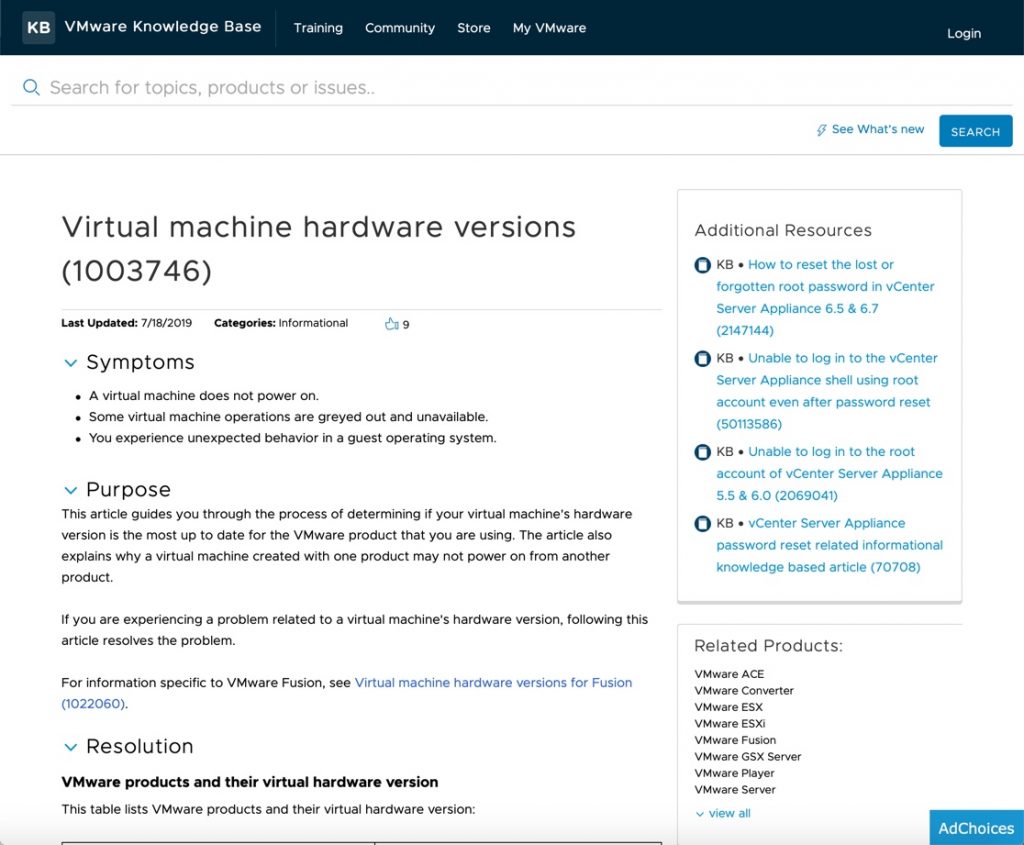
Virtuell HW versjonsoversikt
Versjonsoversikt for virtuell maskin hardware
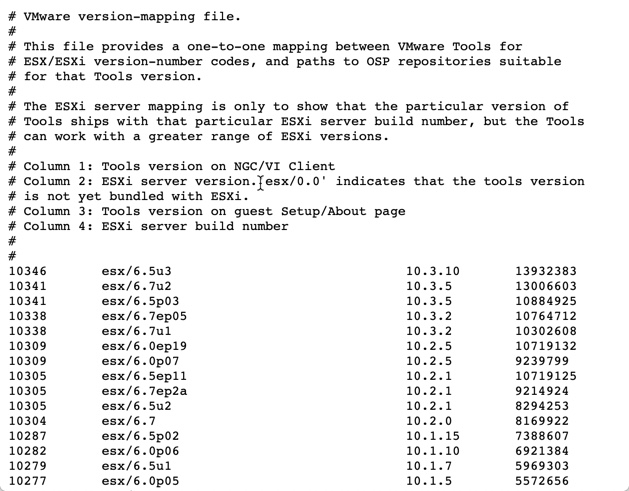
VMware tools oversikt
En oversikt over VMware Tools versjoner
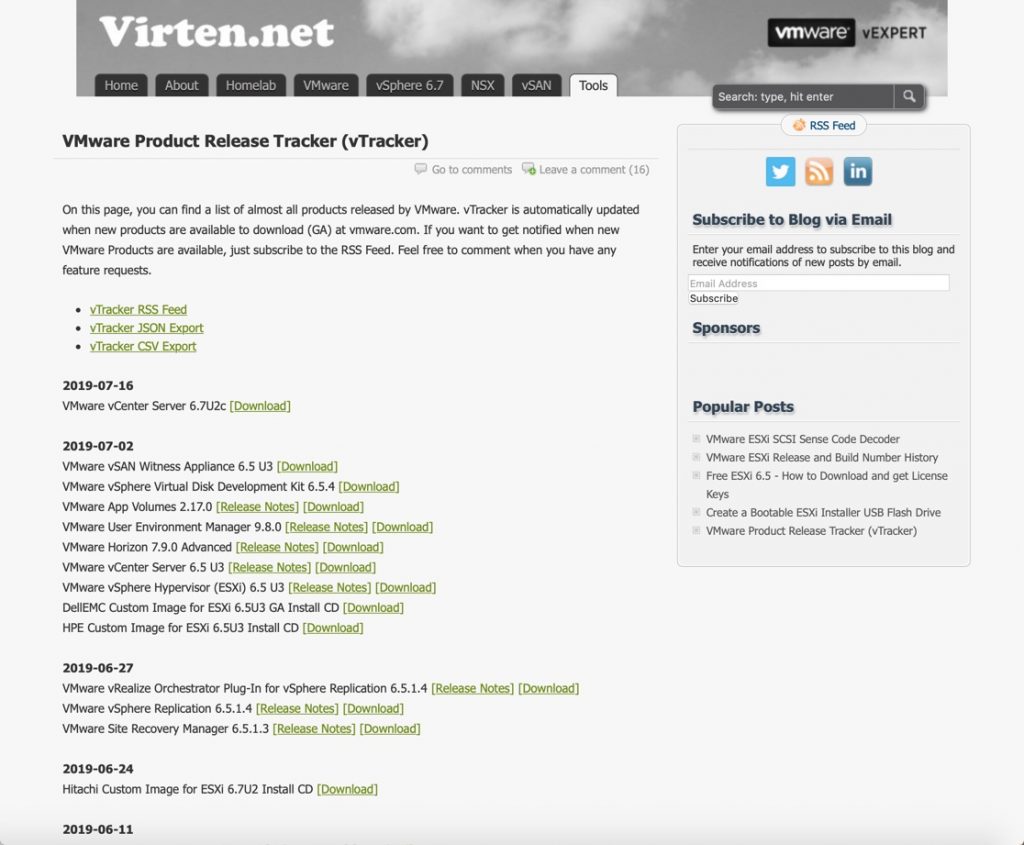
VMware product release tracker
En oversikt over de siste software versjonene fra VMware
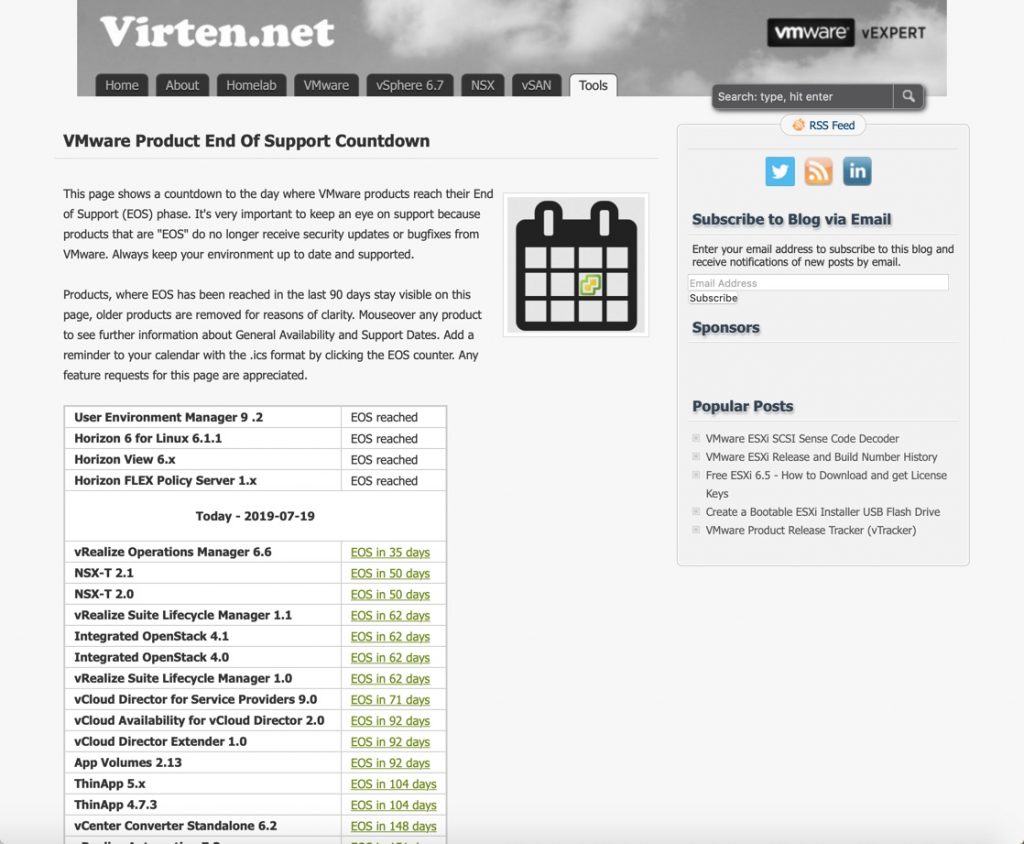
End of support countdown
En oversikt over VMware software som har eller nærmer seg End of Life